'>
Jos sinulla on Nvidia GeForce GTX 960 -näytönohjain ja etsi näytön tarkkuusongelmat tietokoneeltasi, älä huoli. Tämä on yleinen ongelma, ja monilla GeForce GTX 960 -näytönohjainkäyttäjillä on näitä ongelmia.
Vaikka se on turhauttavaa, voit yrittää päivittää näytönohjaimen ohjaimen ongelman korjaamiseksi.
Kokeile näitä korjauksia
- Lataa ja päivitä GTX 960 -ohjain manuaalisesti
- Lataa ja päivitä GTX 960 -ajuri automaattisesti (suositus)
Korjaus 1: Lataa ja päivitä GTX 960 -ohjain manuaalisesti
Voit ladata ja päivittää GTX 960 -näytönohjainohjaimen manuaalisesti Nvidian viralliselta verkkosivustolta. Lataa ohjain noudattamalla ohjeita:
1) Siirry NVIDIA-ohjaimen lataus sivu.
2) Hae oikea kuljettajan malli GeForce GTX 960 -näytönohjaimelle ja valitse oikea Windows-käyttöjärjestelmä . Käytän 64-bittistä Windows 10 -käyttöjärjestelmää, joten valitsen 64-bittisen Windows 10 -käyttöjärjestelmän. Napsauta sitten Hae .

3) Valitse GTX 960 -näytönohjaimen uusin sertifioitu versio ja lataa se tietokoneellesi.
Huomaa, että Nvidia julkaisee nyt GeForce Game Ready -ohjain omistautuneille Nvidia-näytönohjaimille erityisesti pelien käyttäjille.
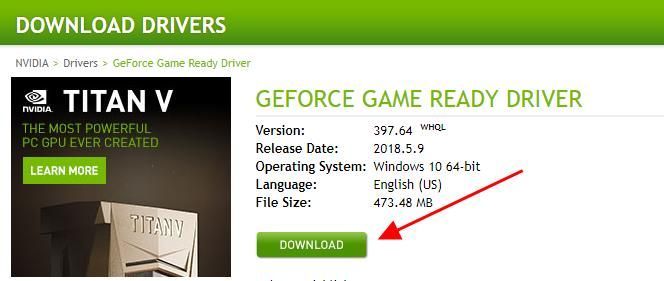
4) Suorita ladattu tiedosto ja suorita loppuun noudattamalla näytön ohjeita.
Grafiikkakorttiohjaimen manuaalinen lataaminen ja päivittäminen vaatii aikaa ja tietokoneitaitoa.
Korjaus 2: Lataa ja päivitä GTX 960 -ohjain automaattisesti (suositus)
Jos sinulla ei ole aikaa tai kärsivällisyyttä, voit päivittää tiedostosi automaattisesti GTX 960 -näytönohjaimen ohjain kanssa Kuljettajan helppo .
Driver Easy tunnistaa järjestelmän automaattisesti ja löytää sille oikeat ohjaimet. Sinun ei tarvitse tietää tarkalleen, mitä järjestelmää tietokoneesi käyttää, sinun ei tarvitse vaarantaa väärän ohjaimen lataamista ja asentamista, eikä sinun tarvitse huolehtia virheestä asennettaessa.
Voit päivittää ohjaimesi automaattisesti joko Free Easy- tai Pro-versiolla. Mutta Pro-versiolla se vie vain 2 napsautusta (ja saat täyden tuen ja 30 päivän rahat takaisin -takuun):
1) ladata ja asenna Drive Easy.
2) Suorita Driver Easy ja napsauta Skannaa nyt -painiketta. Driver Easy skannaa sitten tietokoneesi ja tunnistaa ongelman ohjaimet.
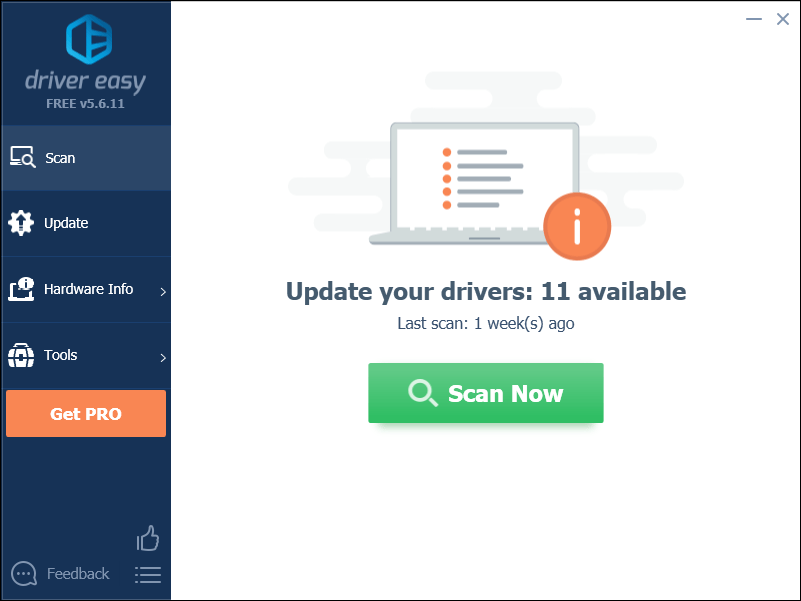
3) Napsauta Päivittää -painike merkittyn grafiikkaohjaimen vieressä ladataksesi tämän ohjaimen oikean version automaattisesti (voit tehdä sen VAPAA version) ja asenna se sitten tietokoneellesi.
Tai napsauta Päivitä kaikki lataa ja asenna automaattisesti oikea ajuri kaikista ohjaimista, jotka puuttuvat tai ovat vanhentuneet järjestelmääsi (tämä edellyttää Pro-versio - sinua kehotetaan päivittämään, kun napsautat Päivitä kaikki ).
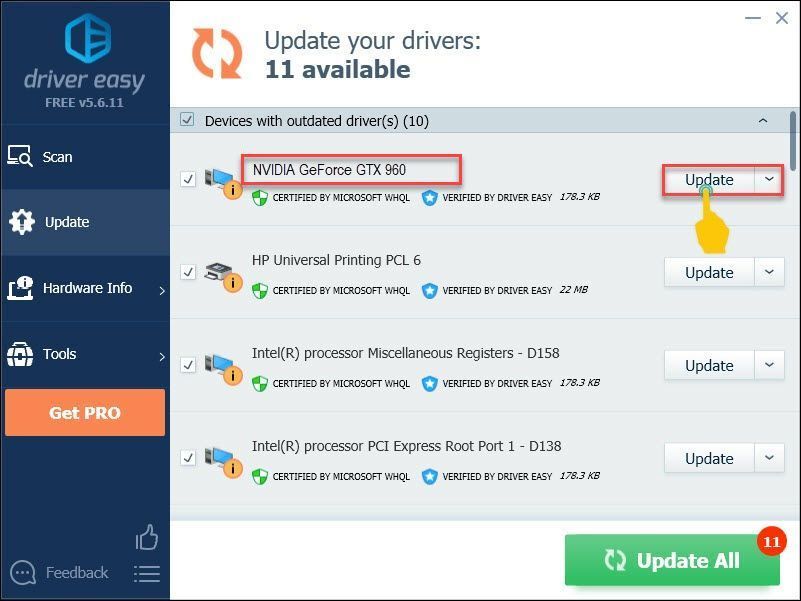
4) Käynnistä tietokone uudelleen, jotta se tulee voimaan.
Driver Easy -ohjelman Pro-versio mukana tulee täydellinen tekninen tuki.Jos tarvitset apua, ota yhteyttä Driver Easy -tukitiimi klo support@drivereasy.com .
Nyt sinulla on uusin GTX 960 -näytönohjaimen ohjain tietokoneessa. Tämä on melko helppo päivittää kaikki ohjaimet, eikö?
Siinä kaikki - kaksi helppoa tapaa ladata ja päivittää Nvidia GeForce GTX 960 -näytönohjainohjain . Lisää rohkeasti kommentti alla ja jaa meille ideasi.






